As ROMs personalizadas do Android vêm se tornando cada vez mais comuns entre os usuários. Porém, nem sempre a versão alternativa da plataforma agrada o dono do aparelho, que se arrepende de ter abandonado o sistema original. Por este motivo, hoje existem ferramentas para criar backups da versão instalada no telefone e retornar a ela sempre que desejar. Veja como salvar e recuperar sua ROM neste tutorial:
Atenção: Antes de começar a fazer o backup, você deve obter acesso ao "root" do sistema Android.
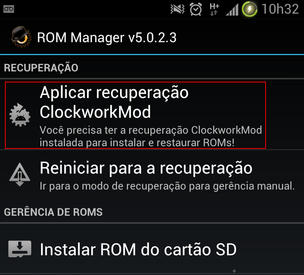
Passo 1. Baixe e instale o aplicativo ROM Manager no seu Android com "root";
Passo 2. Abra o app e selecione a opção “Aplicar a recuperação ClockworkMod”. Esta opção vai preparar seu smartphone para utilizar os recursos de backup e restauração.
Passo 3. O telefone será iniciado em modo Recovery (Recuperação) e receberá um novo Kernel com a ferramenta ClockworkMod já adicionada;

Passo 4. De volta ao Android, execute novamente o ROM Manager e, desta vez, vá até a opção “Fazer backup da ROM atual”. Na janela que se abrir, defina o nome do backup. O programa sugere que se utilize a data e hora.
Passo 5. O Android será reiniciado automaticamente e o backup da ROM será feito.
Passo 5. O Android será reiniciado automaticamente e o backup da ROM será feito.
O processo dura em média 30 minutos, dependendo do modelo de smartphone. O backup será gravado na memória interna do telefone ou no cartão microSD, caso esteja disponível;
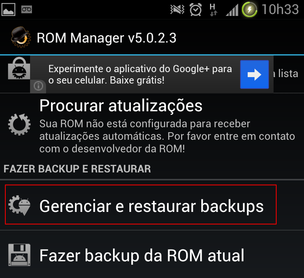
Para restaurar o backup
Passo 6. Vá até a opção “Gerenciar e restaurar backups”. O aplicativo exibirá uma tela solicitando a seleção do arquivo de backup que deseja restaurar. Procure pelo backup gerado no passo 4 e execute a restauração.
Novamente o Android será reiniciado e o processo de restauração será executado. Após completar o processo, o Android será iniciado com a ROM já restaurada.
Backup no modo Recovery (Recuperação) com ClockworkMod
Passo 1. Desligue seu telefone e ligue-o no modo Recovery (Recuperação). Para acessar este modo é necessário pressionar uma combinação de teclas no seu smartphone, durante a inicialização. Tal código, porém, se altera dependendo do modelo e do fabricante. Pesquise antes como acessar o modo de recuperação para o seu modelo;

Passo 2. No menu de opções do modo de recuperação, navegue até a opção “Backup and restore”. Selecione “Backup” e o processo será iniciado imediatamente, não permitindo a definição de nome para arquivo. O backup será gravado na memória interna do seu smartphone ou no cartão microSD.

Passo 3. Ao final do processo, o telefone não será reiniciado automaticamente. Acesse a opção “Reboot system now”. Desta forma o Android será reiniciado normalmente;
Passo 4. Para restaurar o backup, ligue novamente o telefone no modo de recuperação, navegue até a opção “Backup and restore” e selecione a opção “Restore”. O sistema exibirá uma lista com os nomes das ROMs geradas anteriormente. Selecione o arquivo que deseja restaurar e confirme.

Passo 5. A restauração começará e ao fim do processo o smartphone também não será reiniciado automaticamente. Navegue até a opção “Reboot system now” e aguarde o Android se religar.
Estes são os dois métodos rápidos e seguros de gerar e restaurar backups de ROMs do Android. Desta forma você poderá experimentar mais customizações do sistema operacional do Google sem perder sua instalação original.
Assinar:
Postar comentários

















0 comentários:
Postar um comentário